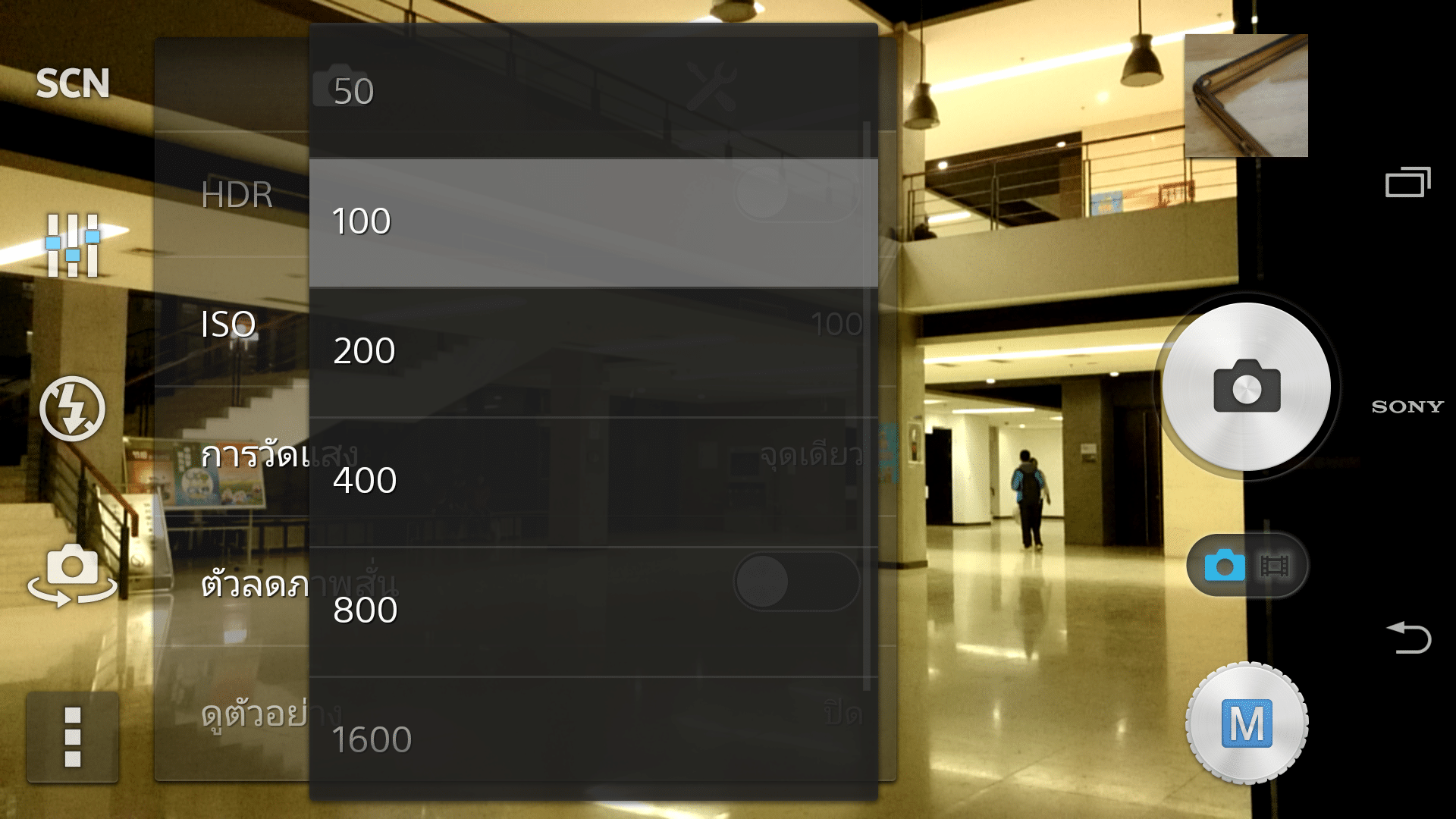จากบทความตอนที่แล้ว “ทำอย่างไรจึงจะรีดประสิทธิภาพกล้อง Xperia ออกมาได้เต็มที่ – ขั้นพื้นฐาน” เพื่อนๆได้รู้จักโหมด Superior Auto และการตั้งค่าพื้นฐานของโหมด Manual กันไปแล้ว ในบทความภาคต่อนี้ จะยกระดับขึ้นไปอีกขั้นหนึ่ง กล่าวคือ จะพูดถึงการตั้งค่าขั้นสูงภายในโหมด Manual เมื่อเพื่อนๆเข้าใจการตั้งค่าแต่ละตัวแล้ว ก็จะสามารถนำไปประยุกต์ใช้กับสถานการณ์ต่างๆได้อย่างเหมาะสม และสร้างสรรค์ผลงานที่มีความน่าสนใจมากยิ่งขึ้น
Shutter speed (ความเร็วชัตเตอร์) และ ISO (ค่าความไวต่อแสง)
Shutter speed ของกล้องนั้นบ่งบอกบอกว่า ‘หน้ากล้องจะเปิดนานเท่าไหร่’ ซึ่งนั่นหมายถึงระยะเวลาที่กล้องจะเก็บรวบรวมแสง หากคุณเพิ่มระยะเวลาให้กล้องเก็บแสงนานขึ้น แน่นอนว่ากล้องก็จะเก็บแสงได้มากขึ้น ซึ่งมีประโยชน์ในสถานการณ์ที่มีแสงน้อย น่าเสียดายที่อุปกรณ์ตระกูล Xperia Z นั้นดูเหมือนจะไม่สามารถปรับ Shutter speed ให้ต่ำกว่า 1/8 วินาที นี่คือสาเหตุที่ทำให้การถ่ายภาพในสภาพแสงน้อยมีผลลัพธ์ที่ออกมาไม่ดีเท่าที่ควร และการตัดสินใจที่ผิดพลาดอีกประการของ Sony คือการที่ไม่อนุญาตให้ผู้ใช้กำหนด Shutter speed ได้ด้วยตนเอง แต่ก็ยังพอจะมีวิธีปรับมันได้ ด้วยการปรับ Exposure compensation (ค่าชดเชยการรับแสง หรือ EV) ซึ่งจะมีผลให้กล้องปรับ Shutter speed เล็กน้อย อย่างไรก็ตาม อีกวิธีหนึ่งที่สามารถใช้ปรับ Shutter speed ได้ตามใจชอบ คือ การปรับ ISO
การตั้งค่า ISO อาจจะเป็นเมนูการตั้งค่าที่เข้าใจยากที่สุดของกล้องสำหรับคุณเลยก็ได้ อย่างน้อยก็สำหรับผมตอนช่วงแรกที่เริ่มเรียนรู้การถ่ายภาพนี่ล่ะ ISO โดยแก่นแท้แล้ว คือ ความไวต่อแสงของเซนเซอร์กล้องของคุณ ยิ่งคุณปรับ ISO สูง เซนเซอร์ก็จะยิ่งอ่อนไหวยิ่งขึ้น และยังทำให้เซนเซอร์ตัดสินใจใส่ค่าแสงลงบนพิกเซลเร็วยิ่งขึ้นด้วย (เซนเซอร์ใช้ปริมาณแสงน้อยลงในการสร้างภาพที่คล้ายกัน) ฟังดูแล้วเหมือนจะเป็นไอเดียที่ดีเลยล่ะสิ แต่ข้อเสียของการปรับ ISO สูงคือการที่ภาพของคุณจะมี noise มากขึ้น คุณคงจะจินตนาการออกแล้วว่าทำไมหลายๆบริษัทถึงพากันโฆษณาประสิทธิภาพ ISO บนกล้องของตน เพราะยิ่งฮาร์ดแวร์และซอฟต์แวร์ดีเท่าไหร่ ก็ยิ่งสามารถปรับ ISO ได้สูงขึ้น โดยที่ยังได้ภาพที่คมชัดปราศจาก noise อยู่ หากคุณอยากจะได้ภาพที่คมชัด คุณจะต้องตั้งค่า ISO ให้ต่ำที่สุดเท่าที่จะเป็นไปได้โดยที่ภาพยังสามารถดูได้ ยกตัวอย่างเช่น ถ้าคุณตั้งค่า ISO ของ Xperia Z1 ไว้ที่ 50 ซึ่งเป็นค่าที่ต่ำที่สุดสำหรับอุปกรณ์นี้ในการถ่ายภาพในที่ร่ม ผลที่ได้อาจจะเป็นภาพที่มืดมากๆหรือแม้กระทั้งดำสนิทเลยก็เป็นได้ ดังนั้นหากคุณอยากได้ภาพที่คมชัดด้วย ISO 50 สภาพแวดล้อมจะต้องมีแสงสว่างที่เพียงพอ แนะนำให้ทดลองด้วยตนเองเลย ดูว่า ISO แต่ละระดับเหมาะกับสภาพแวดล้อมแบบไหน นั่นจะเป็นก้าวสำคัญในการเรียนรู้วิธีการถ่ายให้ได้ภาพความละเอียดสูงเลยทีเดียว!
โหมด Superior Auto ที่ Sony ใส่เข้ามาในแอพกล้องที่มากับเครื่องนั้นมีการตั้งค่า ISO อัตโนมัติที่ค่อนข้างแย่ Sony ต้องการให้ผู้ใช้ได้ภาพถ่ายที่สว่างอยู่เสมอ จึงทำให้ค่า ISO นั้นสูงเกินไปอยู่ตลอดเวลา นี่เป็นสาเหตุที่ทำให้ภาพที่ถ่ายด้วยโหมด Superior Auto ดูจืดชืดและเต็มไปด้วย noise หากคุณต้องการภาพที่คม สีสด ไม่มี noise และเก็บรายละเอียดได้ครบ จงถ่ายในโหมด Manual ในส่วนของการเก็บรายละเอียดนั้นไม่ได้ขึ้นอยู่กับการตั้งค่าความละเอียดของกล้องไว้ที่ 20 ล้านพิกเซล หรือ 8 ล้านพิกเซล ตราบใดที่คุณตั้งค่า ISO ให้ต่ำเข้าไว้ ภาพที่ได้ย่อมมีรายละเอียดมากกว่าการถ่ายด้วยโหมด Superior Auto
HDR, Focus mode (โหมดโฟกัส) และการตั้งค่าอื่นๆ
HDR คือ ตัวเลือกที่สามารถเปิดได้เฉพาะเมื่อตั้งความละเอียดไว้ที่ 8 ล้านพิกเซลหรือต่ำกว่า หรืออยู่ในโหมดถ่ายวิดีโอเท่านั้น HDR ย่อมาจาก High Dynamic Range ซึ่งมันจะทำให้ภาพและวิดีโอมีจุดสีขาวและสีดำในตำแหน่งที่ไม่ถูกต้องลดลง โดยปกติแล้ว กล้องสมาร์ทโฟนจะมี dynamic range ที่ค่อนข้างแย่ เช่น หากคุณเอามือถือหันไปหาท้องฟ้าตอนกลางวันเพื่อถ่ายภาพ วัตถุที่อยู่ด้านหน้าจะมีสีดำสนิท ในทางกลับกัน หากคุณถ่ายภาพพื้นดินโดยที่มีท้องฟ้าอยู่ในพื้นหลัง ท้องฟ้าจะกลายเป็นสีขาวสว่างจนแยกไม่ออกว่าตรงนั้นมีเมฆลอยอยู่หรือไม่ HDR จะพยายามแก้ไขปัญหานี้ด้วยการถ่ายหลายภาพด้วย Exposure ที่แตกต่างกันออกไป (อันหนึ่งถ่ายโดยให้สีดำอ่อนลง อันหนึ่งถ่ายโดยให้สีขาวมืดลง) แล้วนำมาซ้อนกันให้ออกมาเป็นภาพเดียว โดยที่สีดำสว่างขึ้น และสีขาวมืดลง ผลที่ได้ก็คือภาพถ่ายที่มีรายละเอียดมากขึ้น
กล้องสมาร์ทโฟนของ Sony ยังมีการตั้งค่าอื่นๆอีกเช่นกัน ยกตัวอย่างเช่น Focus mode (โหมดโฟกัส) ที่อยู่ในเมนูการตั้งค่าเหนือตัวเลือก HDR ในโหมด Manual ซึ่งเมื่อกดเข้าไปจะพบว่ามีโหมดโฟกัสให้เลือกอยู่หลายแบบ:
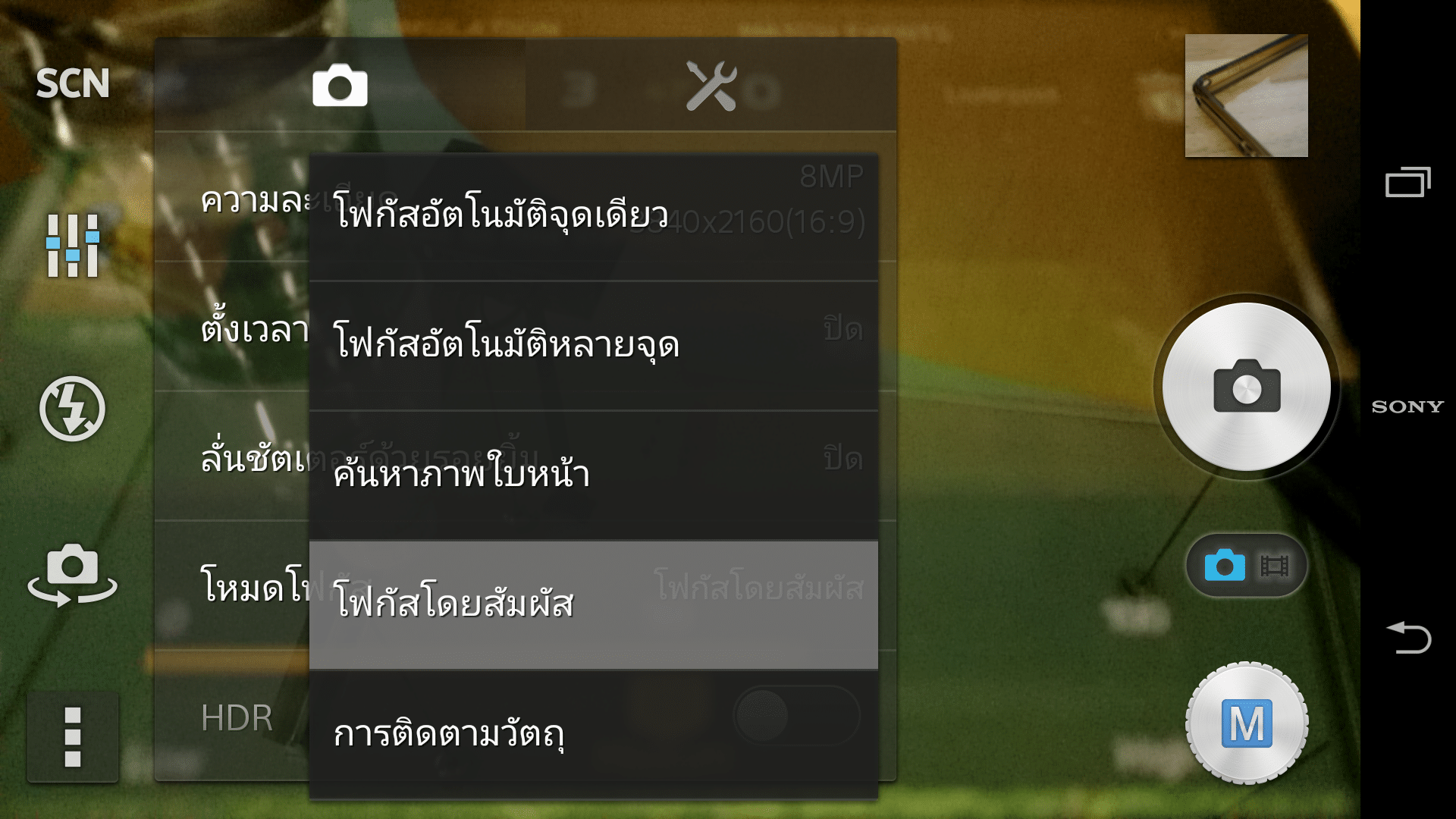
- Single auto focus (โฟกัสอัตโนมัติจุดเดียว) – โฟกัสที่จุดกึ่งกลางของภาพ เลือกโหมดนี้หากคุณต้องการการโฟกัสตรงไปข้างหน้าอย่างง่ายๆ
- Multi auto focus (โฟกัสอัตโนมัติหลายจุด) – โฟกัสคล้ายๆกับที่กล้องถ่ายภาพระดับ High-end ทำ กล่าวคือจะปรากฏจุดโฟกัสจำนวนหนึ่งขึ้นมาบนหน้าจอ และจะเลือกโฟกัสวัตถุที่อยู่ใกล้จุดโฟกัสจุดหนึ่งในจุดทั้งหมดที่สุด หลังจากโฟกัสแล้วจุดโฟกัสจุดนั้นจะเปลี่ยนเป็นสีฟ้าเพื่อแสดงจุดที่กำลังโฟกัส
- Face detection (ค้นหาภาพใบหน้า) – โฟกัสไปที่หน้าคนเมื่อตรวจพบ (หมายเหตุ: หลายๆครั้งกล้องก็ไปจับวัตถุว่าเป็นใบหน้า ผมจึงไม่ใช้การตั้งค่านี้เลย เพราะไว้ใจไม่ค่อยได้)
- Touch focus (โฟกัสโดยสัมผัส) – โฟกัสตรงจุดที่คุณแตะ มีประโยชน์ในการโฟกัสบริเวณมุมของหน้าจอ
- Object tracking (การติดตามวัตถุ) – ให้คุณเลือกจุดที่จะโฟกัสคล้ายกับ Touch focus แต่เมื่อวัตถุที่กำลังโฟกัสอยู่ขยับ จุดโฟกัสจะขยับตามไปด้วย มีประโยชน์อย่างมากในการถ่ายภาพวัตถุที่กำลังเคลื่อนที่ ถ้าสามารถกดโฟกัสก่อนที่มันจะขยับได้ทัน
โดยส่วนตัวแล้วผมชอบใช้ Multi auto focus เพราะมันเป็นการโฟกัสแบบที่กล้อง High-end ใช้กัน และมักจะโฟกัสตรงกับสิ่งที่ผมต้องการเสมอ เมื่อไหร่ที่ผมเอากล้องเข้าไปจ่อ แน่นอนว่าผมก็อยากที่จะโฟกัสสิ่งที่อยู่ใกล้ที่สุด เมื่อผมไม่ต้องการจะโฟกัสวัตถุที่อยู่หน้าสุด ผมก็เพียงแค่ขยับกล้องเข้าออกเพื่อให้เปลี่ยนไปโฟกัสสิ่งที่ต้องการแทน แน่นอนว่านี่ควรจะทำเมื่อกำลังล็อกโฟกัส (ใช้วิธีกดแช่ปุ่มชัตเตอร์ข้างตัวเครื่องเบาๆจะง่ายที่สุด) สิ่งหนึ่งที่ควรรู้คือ Touch focus นั้นมักจะทำงานได้แย่เมื่อคุณพยายามจะโฟกัสบนวัตถุที่บางหรือมีลักษณะแคบ เช่น กิ่งไม้ คุณควรจะใช้มันเพื่อโฟกัสวัตถุที่หนา เพื่อให้กล้องสามารถรู้ได้อย่างชัดเจนว่าต้องการโฟกัสที่ไหน
อีกหนึ่งการตั้งค่าที่ใกล้เคียงกับ Focus mode ก็คือ Metering (การวัดแสง) ซึ่งเป็นการกำหนดวิธีการที่ตัวกล้องจะตั้งค่า Exposure (การรับแสง)
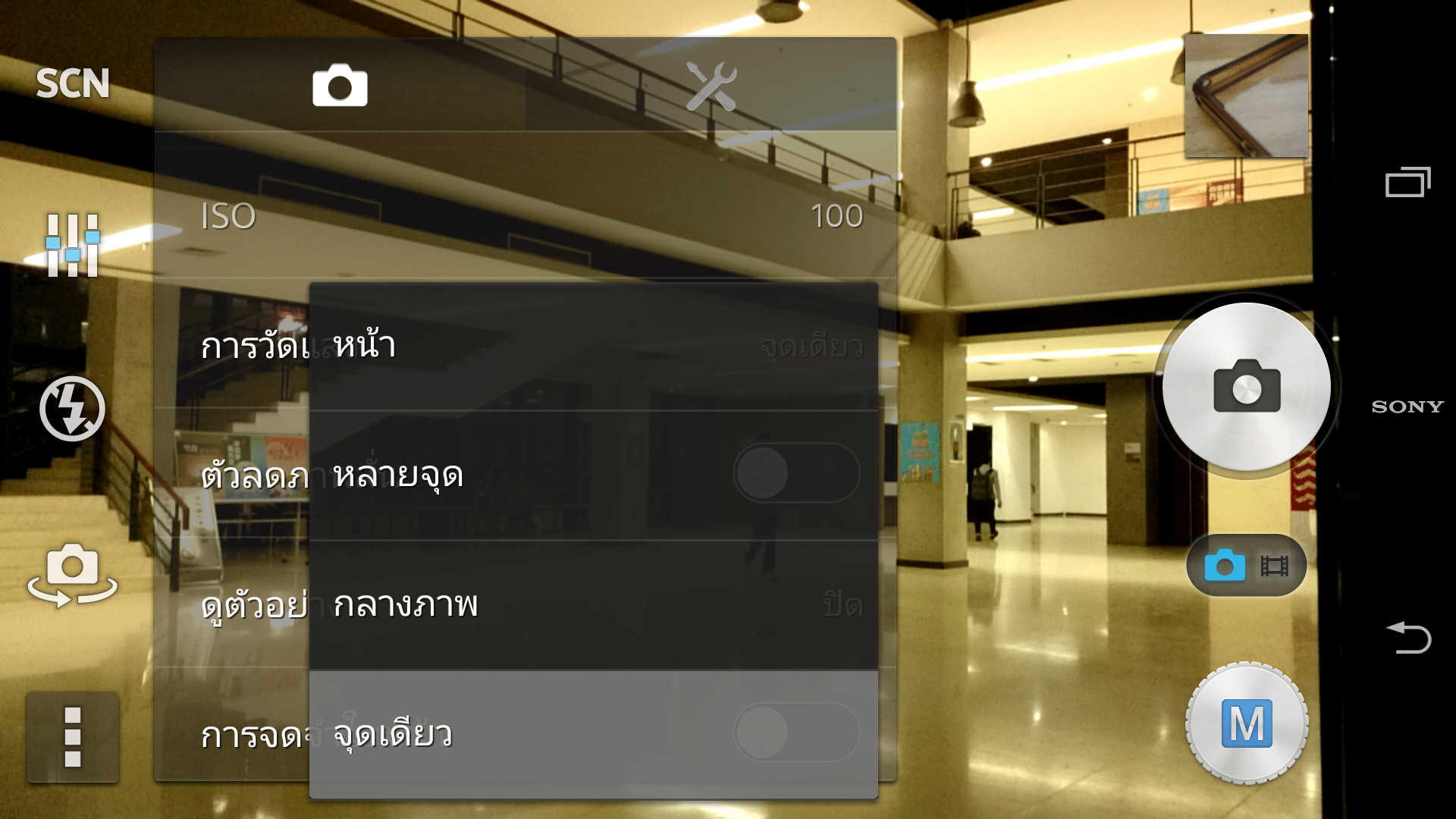
- Face (หน้า) – Exposure จะถูกตั้งค่าโดยวัดแสงจากบริเวณที่กล้องตรวจจับได้ว่าเป็นใบหน้าของคน
- Multi (หลายจุด) – Exposure จะถูกตั้งค่าโดยวัดแสงเฉลี่ยจากทุกจุดที่อยู่บนหน้าจอ
- Center (กลางภาพ) – Exposure จะถูกตั้งค่าโดยวัดแสงจากบริเวณพื้นที่ตรงกลางหน้าจอ ตัวเลือกนี้เหมาะจะตั้งเป็นค่าเริ่มต้น
- Spot (จุดเดียว) – Exposure จะถูกตั้งค่าโดยวัดแสงจากจุดตรงกลางของภาพ ซึ่งจะเจาะจงจุดตรงกลางมากกว่าแบบ Center สามารถลองทดสอบดูได้ เช่น หากคุณขยับกล้องจากหน้าจอที่สว่างไปยังขอบจอสีดำ คุณจะเห็นการเปลี่ยนแปลงของ Exposure อย่างชัดเจนมาก ซึ่งหากใช้แบบ Center จะเปลี่ยนแปลงน้อยกว่า
อีกฟีเจอร์หนึ่งที่มีประโยชน์ก็คือ Image stabilizer (ตัวลดภาพสั่น) แม้ว่าในตระกูล Xperia Z ขณะนี้ยังไม่ได้มาพร้อม Optical image stabilization (ตัวลดภาพสั่นแบบฮาร์ดแวร์ หรือเรียกว่า OIS) แต่อย่างไรก็ตาม มันก็ไม่ได้เป็นสิ่งที่จำเป็น สำหรับการถ่ายวิดีโอ ผมพบว่าตัวเลือกนี้ (ใช้ชื่อว่า Steadyshot) มันเป็นอะไรที่มีประโยชน์มากๆ มันทำให้วิดีโอดูลื่นสุดๆ ดังนั้นผมจึงแนะนำให้เปิดใช้งานมันไว้ในการถ่ายวิดีโอ ยกเว้นคุณจะใช้ขาตั้งกล้อง (ที่ปกติมักจะทำให้งานล่ม มากกว่าออกมาดี) สำหรับการถ่ายภาพ Image stabilizer นี้ก็สามารถมีประโยชน์ได้เช่นกัน แต่โดยส่วนตัวแล้วผมไม่เคยใช้งานมันเลย เพราะยังไงผมก็ทำให้แน่ใจว่าเครื่องของผมอยู่นิ่งพอเมื่อจะถ่ายภาพที่ Speed shutter อาจทำให้เกิดการเบลอที่ไม่พึงประสงค์ โดยปกติแล้วผมจะวางโทรศัพท์ไว้บนสิ่งของอื่นๆแทนการใช้ตัวลดภาพสั่น แต่ในสถานการณ์ที่ไม่สามารถทำเช่นนี้ได้ (เช่นคุณอยู่กลางฝูงคนในยามค่ำคืน) มันก็อาจจะมีประโยชน์
สุดท้ายนี้ ยังมีอีก 2 ตัวเลือกที่อาจจะถูกมองข้ามไป เนื่องจากมันอยู่ในเมนูตั้งค่าด้านหลัง อันแรกคือ Geotagging (การแท็กที่ตั้ง) ผมเปิดตัวเลือกนี้ไว้ตลอดเวลา ภาพส่วนใหญ่จะถูกแท็กสถานที่ที่ถ่ายไว้ได้ถูกต้อง ดังนั้นหากคุณใส่ใจที่จะเก็บตำแหน่งที่ถ่ายภาพแต่ละภาพไว้เป็นความทรงจำ พื้นที่ข้อมูลขนาดเล็กๆที่เพิ่มขึ้นมาก็เป็นการแลกเปลี่ยนที่คุ้มค่า GPS ไม่ได้เก็บค่าใช้จ่ายใดๆอยู่แล้วเมื่อคุณปิดการใช้งาน mobile data (อินเตอร์เน็ต) และผมก็ไม่เคยรู้สึกว่ามันจะกินแบตเตอรี่มากขึ้นแต่อย่างใด จึงไม่เห็นเหตุผลใดให้ปิดมัน ส่วนอีกตัวเลือกหนึ่งที่ควรจะต้องตรวจสอบก็คือ Storage location (ที่เก็บข้อมูล) เนื่องจากสมาร์ทโฟน Xperia มีช่องใส่ Micro SD card คุณอาจจะอยากเก็บภาพและวิดีโอไว้ในหน่วยความจำภายนอก แต่พึงระวังไว้ Micro SD card อาจจะช้ากว่าความจำภายในเครื่องมากก็เป็นได้ ซึ่งจะทำให้การบันทึกภาพหรือวิดีโอใช้เวลานานขึ้น หากคุณถ่ายภาพแล้วรู้สึกว่าใช้เวลาพักหนึ่งกว่าจะสามารถเปิดดูได้ ก็ควรเลือกตั้งค่าที่เก็บข้อมูลเป็นหน่วยความจำที่เร็วที่สุด
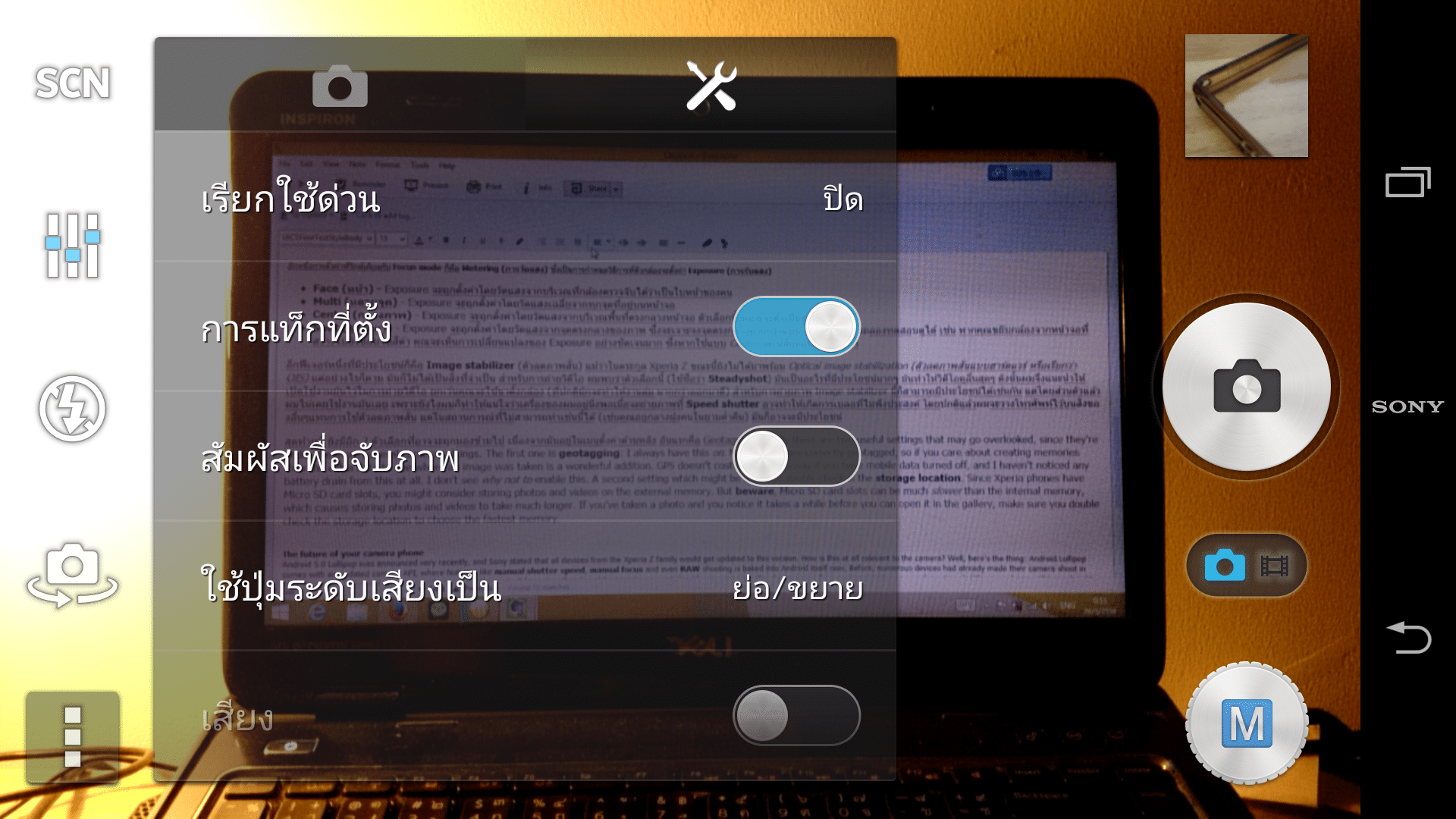
สุดท้ายนี้เพื่อนๆสามารถเข้าไปชมฝีมือการถ่ายภาพด้วย Xperia Z1 โดยผู้เขียนบทความนี้ (ต้นฉบับ) ได้จากเพจ Flickr ของเขา
แปลจาก: The Hugehog Blog
- ประทับใจสุดๆ
- ดีจังเลย
- โกรธสุดๆ
- เฉยๆ อ่ะ
- รู้สึกหดหู่
สาวกอารยธรรมผู้คลั่งไคล้ทุกสรรพสิ่งที่ติดโลโก้ SONY.